Schwarzlinienkorrektur, Schwarzlinienkorrektur …8-109 – TA Triumph-Adler DCC 2626 Benutzerhandbuch
Seite 352
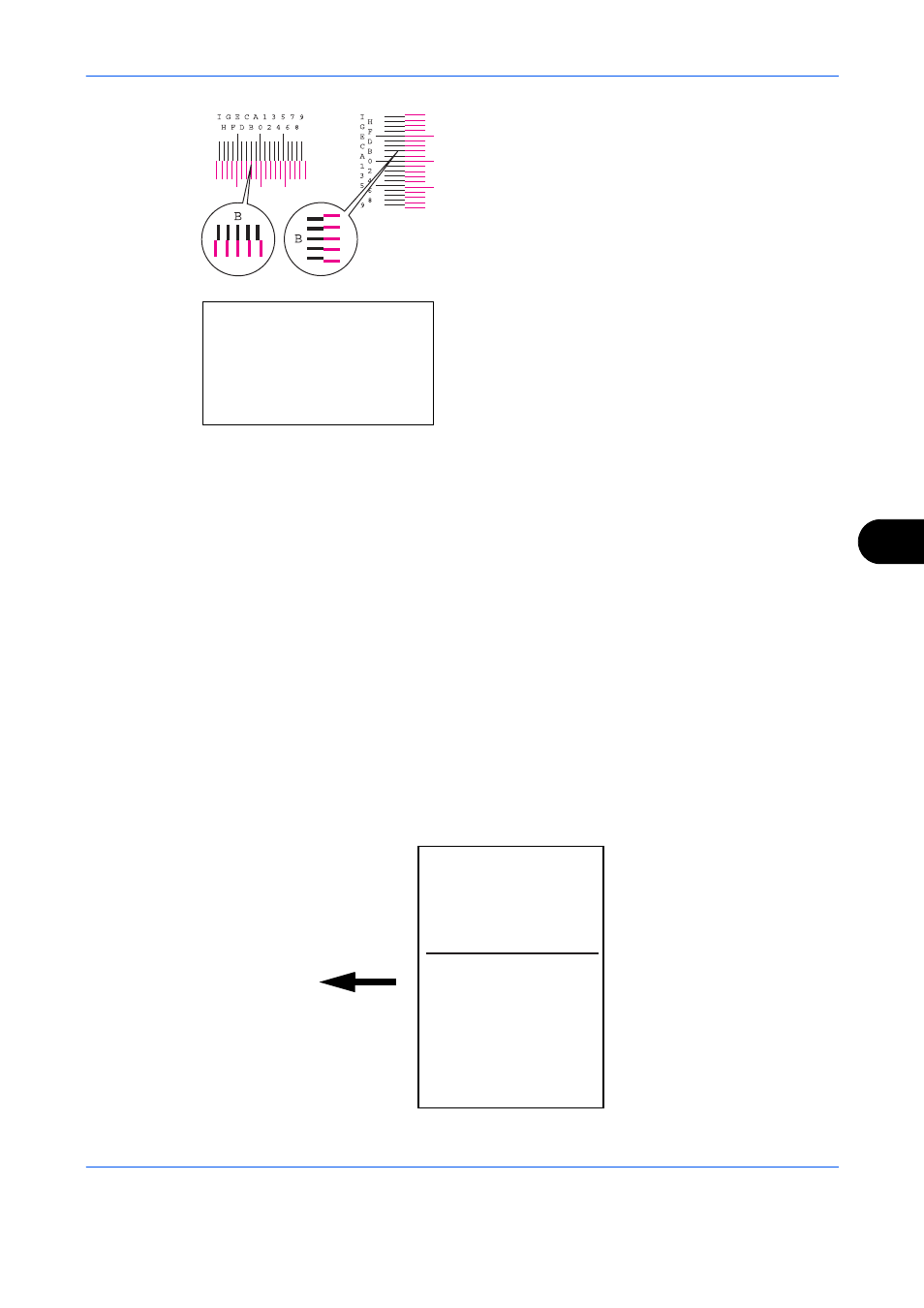
Systemmenü
8-109
8
10
Suchen Sie auf dem Diagramm für die Farbe
Magenta horizontal und vertikal den Bereich, auf
dem sich 2 Linien möglichst nah überlappen, so
dass sie als eine gerade Linie erscheinen. In
diesem Beispiel ist das der Wert B.
11
Drücken Sie die Tasten Y oder Z, um die Werte -
H-1 bis H-5 und V-3 - zu ändern. Drücken Sie die
Tasten U oder V, um die abgelesenen Werte der
Testseite einzugeben und drücken dann auf [OK].
Die Farbausrichtung für die Farbe Magenta ist
abgeschlossen. Nach einem kurzen Augenblick
erscheint wieder das Menü der Farbausrichtung.
Drücken Sie die Taste U, um den Wert zwischen 0
und 9 zu vergrößern. Um ihn zu verkleinern,
drücken Sie die Taste V.
Durch Drücken der Taste V ändert sich der Wert
von 0 zu Buchstaben von A bis I. Um den Wert in
die entgegengesetzte Richtung zu bewegen,
drücken Sie U.
Sie können die Werte nicht über die Zifferntasten
eingeben.
12
Wiederholen Sie die Schritte 9 bis 11, um die
Farbausrichtung ebenfalls für die Farben Cyan
und Yellow durchzuführen.
Schwarzlinienkorrektur
Hiermit werden feine schwarze Linien entfernt, die auf Verschmutzung zurückzuführen sind. Diese erscheinen
auf Kopien jedoch nur, wenn der Vorlageneinzug verwendet wird.
Justiere Magenta:a b
(I - A, 0 - 9)
H-1:***H-2: 0 H-3: 0
H-4:0
**
H-5: 0 V-3: 0
0
K
Papier-
laufrichtung